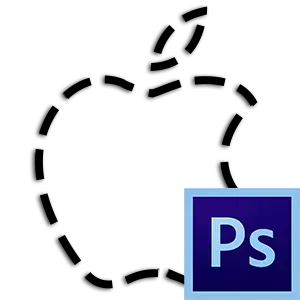
Photoshop-da müxtəlif obyektlərin ayrılması, şəkillərlə işləyərkən əsas bacarıqlardan biridir.
Əsasən, seçimin bir məqsədi - kəsmə obyektləri var. Lakin doldurmaq və ya vuruş sxemləri, rəqəmlər və s. Kimi digər xüsusi hallar var.
Bu dərs, bir neçə qəbul və alət nümunəsində Photoshop-da konturda bir obyekti necə seçməyinizi sizə xəbər verəcəkdir.
Obyektin onsuz da kəsilmiş (arxa planından ayrılmış) ayırmaq üçün uyğun olan təcrid olunmağın ilk və asan yolu - bir çimdik düyməsi ilə təbəqə miniatürünü vurun Ctrl.
Bu hərəkəti yerinə yetirdikdən sonra Photoshop avtomatik olaraq obyekti olan seçilmiş ərazini yükləyir.
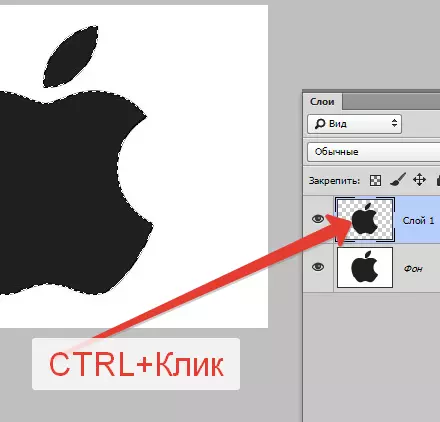
Sonrakı, daha asan bir yol yoxdur - alətdən yararlanın "Sehrli çubuq" . Metod, bir və ya nə qədər yaxın çalar olan obyektlərə tətbiq olunur.
Sehrli çubuq avtomatik olaraq klikin aparıldığı kölgəni ehtiva edən seçilmiş ərazini yükləyir.

Monochon fonundan obyektləri ayırmaq üçün əladır.
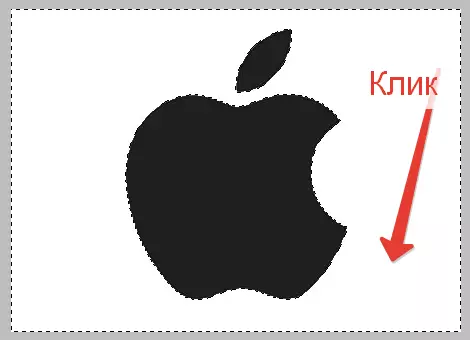
Bu qrupdan başqa bir vasitə - "Sürətli bölgü" . Tonlar arasındakı sərhədləri təyin edərək bir obyekti seçir. Daha az rahatdır "Sehrli çubuq" Ancaq bütün monofonik obyekti deyil, yalnız onun süjetini ayırmağa imkan verir.

Qrupdan vasitələr "Lasso" İstənilən rəng və toxuma obyektlərini ayırmağa icazə verin "Maqnetik lasso" tonlar arasındakı sərhədlərlə işləyir.

"Maqnetik lasso" Obyektin sərhədinə "çap edir".

"Düz lasso" Adından necə aydınlaşır, yalnız düz işləyir, yəni yuvarlaq konturlar yaratmaq imkanı yoxdur. Eyni zamanda, vasitə çoxbucaqlı və birbaşa istiqamətləri olan digər obyektlərin seçilməsi üçün idealdır.
Normal "Lasso" Yalnız əl ilə işləyir. Bununla hər hansı bir forma və ölçü sahəsini seçə bilərsiniz.

Bu vasitələrin əsas dezavantajı, sonunda əlavə hərəkətlərə səbəb olan ayrılmada aşağı dəqiqlikdir.
Photoshop-da daha dəqiq sekresiyalar üçün xüsusi bir vasitə hüququ verilir "Lələk".

Köməyi ilə "Başına" Düzəldilməyən hər hansı bir mürəkkəbliyin konturları yarada bilərsiniz.
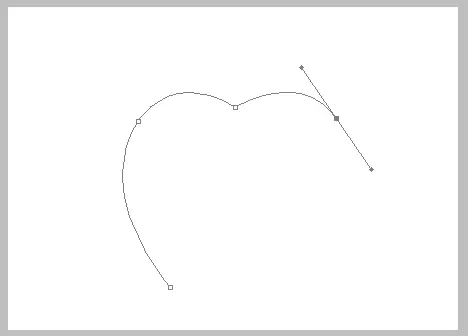
Bu vasitə ilə işləmə bacarığında bu məqaləni oxuya bilərsiniz:
Photoshop-da vektor görüntüsünü necə etmək olar
XÜSUSİYYƏTİ.
Alətlər "Sehrli çubuq" və "Sürətli bölgü" Monofonik obyektlərin ayrılması üçün uyğundur.
Qrup alətləri "Lasso" - əl işi üçün.
"Lələk" Mürəkkəb şəkillərlə işləyərkən əvəzsiz hala gətirən ən doğru vasitədir.
